发布: 点击量:116次 发布时间:2016-06-30 09:52:13
硕方不干胶商标打印机LP6400是用户对硕方标签机LP6400的别称,硕方标签机LP6400联机打印可以导入各种各样的商标图案、资产管理表格、中英文、电工符号等,操作方法简单。
硕方不干胶商标打印机LP6400可以打印包括商标logo在内的多种图案、表格、数字、中英文、特殊符号等,使用方法简单,链接电脑打印,轻松实现大批量标签的打印,那么,硕方标签机LP6400怎么打印商标图案呢?以下是硕方标签机厂家的详细介绍:
一、装入标签带:
按下开盖按键,打开上盖,竖直方向放入标签带(请确保标签带内标签已拉直,碳带不松弛。若松弛,按照标签带上盖的箭头方向转动,将碳带张紧)。不干胶商标打印机LP6400放入标签带时,不要让碳带和标签碰到打印头或其它部件。
放入标签带后,压下盖紧机器上盖,打开电源便可进行本机操作了。
二、连接电源并开机:
请使用180-240V的交流电源,适配器一端插入机器电源接口,另一端插入标准插座。只能使用本机原装适配器电源,捏住箭头处拔出接头即可断开电源。
三、连接PC(连接电脑):
硕方不干胶商标打印机LP6400连接计算机编辑能实现更复杂、精美的标签编辑,满足您的需求。如果需要计算机进行标签编辑,只需在计算机上安装不干胶商标打印机LP6400LP6400编辑软件和驱动程序(随机附赠的程序光盘)。
推荐阅读>>>>>>>>硕方LP6400标签机驱动软件如何下载安装
推荐阅读>>>>>>>>不干胶标签机LP6400编辑软件怎么安装
四、打开硕方不干胶商标打印机LP6400编辑软件:
1.点击下图1中“插入图片”的图标,然后选择电脑中的商标图片,找到图片后,选择“打开”。
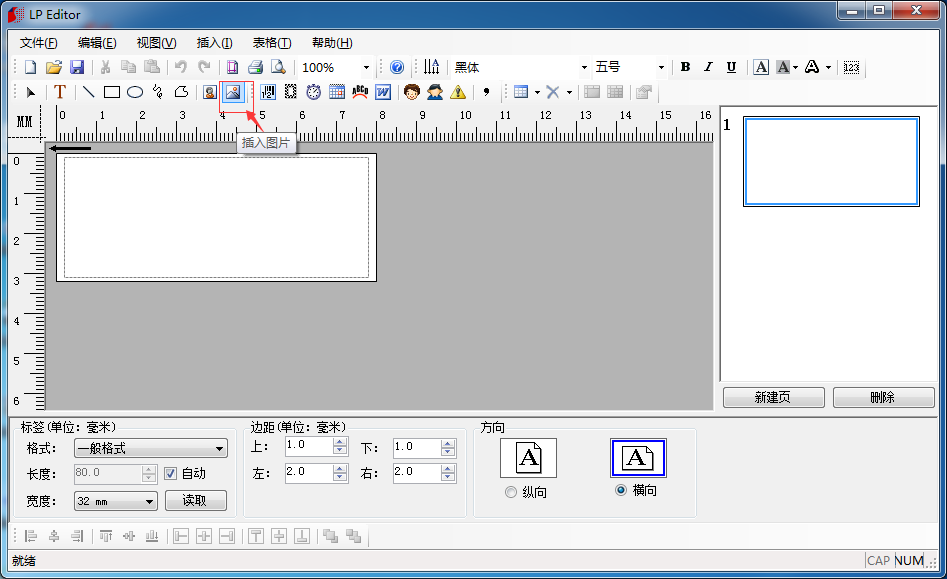
2.拖动商标图片四周的小圆点,如图2调整商标图片的大小。
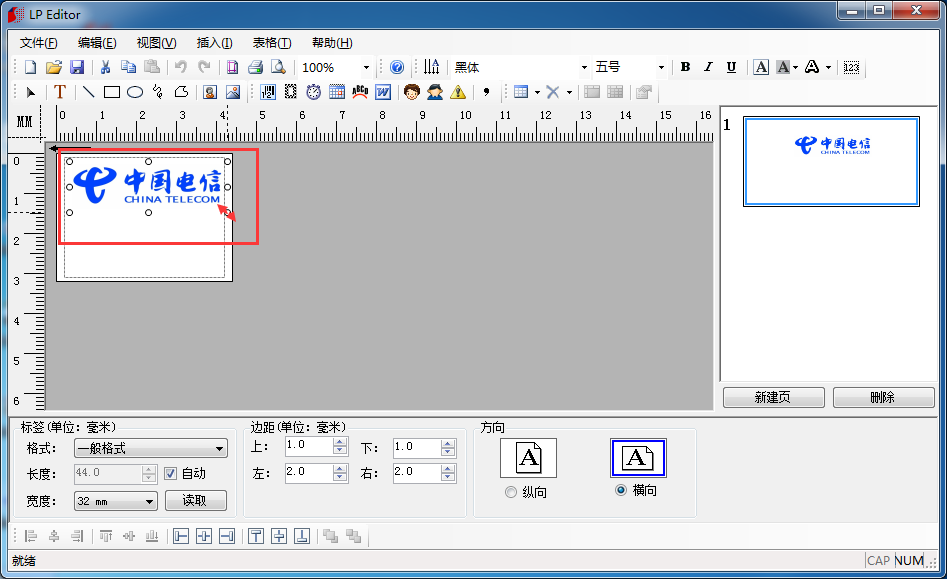
3.点击编辑软件左上角“文件(F)”下的“打印预览(V)…”,预览效果下图3。预览效果满意,然后点击预览窗口中的“打印(T)…”。即可实现商标的打印。

以上就是硕方标签机厂家关于不干胶商标打印机LP6400怎么打印商标的详细介绍,相信大家应该都有了清楚的了解,如果对上述介绍存在疑问,可以在线咨询客服QQ:1239807100 ,硕方标签机厂家热线:010-62968596,硕方全国售后服务热线:400-609-1188。
,硕方标签机厂家热线:010-62968596,硕方全国售后服务热线:400-609-1188。